PC를 조립하거나 부품을 업그레이드 할 경우 하드웨어를 잘 모르는 초보자 같은 경우 어느 정도 용량의 파워를 선택해야 할지 고민되는 경우가 있습니다.
컴퓨터 하드웨어를 구성하는 부품은 크게 CPU, 메인보드, 그래픽카드(VGA), 메모리(RAM), 보조기억장치인 SSD 또는 하드디스크로 구성되는에 가장 전력 소모가 큰 CPU와 그래픽카드 사양에 따라 파워서플라이 용량이 결정되고 파워 용량이 필요한 용량에 미치지 못하다면 블루스크린과 함께 PC가 다운되기 때문에 넉넉한 파워를 준비해야 하는데요.
이처럼 사용할 PC의 전력을 잘 모를때 전력을 계산하는 방법에 대해 알아보겠습니다.
목차
컴퓨터 파워 소비 예상 계산
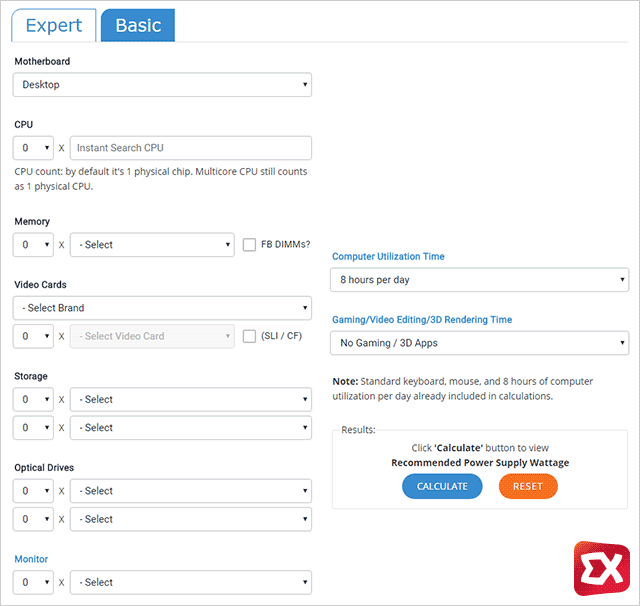
EXTREME OVER VISION에서 제공하는 Power Supply Calculator 페이지에서 간단하게 사용할 PC 부품의 최대 전력 사용량을 계산할 수 있습니다.
사용법
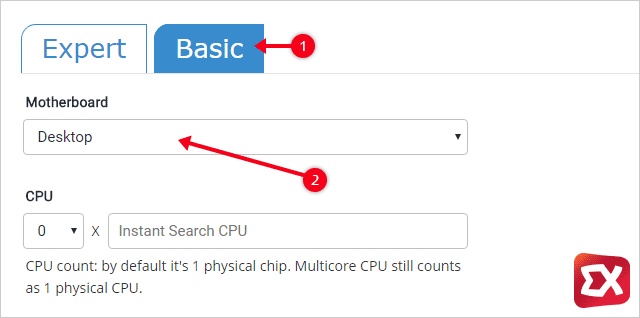
우선 계산 옵션이 Expert와 Basic으로 나뉘게 되는데 Expert 같은 경우 CPU와 VGA를 오버클럭 했을 경우와 같은 디테일한 계산이 가능하고 주요 부품 이외에 추가적인 PCI Express 카드, 쿨러등을 추가적으로 계산할 수 있습니다.
반대로 장착하는 부품이 기본적일 경우에는 Basic을 클릭해서 심플하게 부품을 선택할 수 있습니다.
Basic 모드를 선택했으면 이제 사용하는 메인보드를 선택합니다. 데스크탑과 서버, mini-ITX 중에서 선택할 수 있습니다.
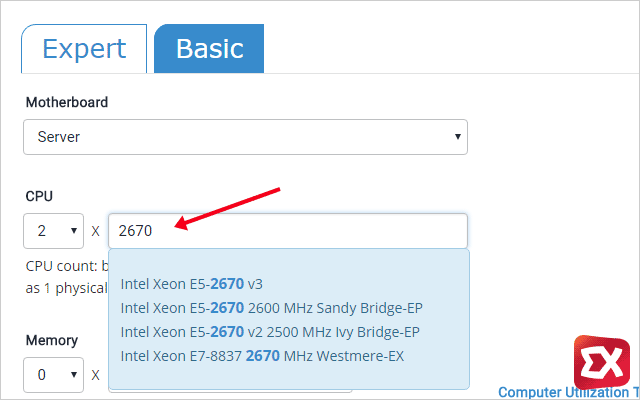
메인보드 아래 CPU를 선택할 수 있는데 사용하는 CPU의 모델 넘버를 입력하면 하단에 자동 완성으로 모델이 나오게 됩니다. 여기서 자신이 사용하는 CPU를 선택 후 왼쪽의 갯수를 선택합니다. 일반적으로는 하나이지만 필자는 사용하는 서버를 계산하기 위해서 두개를 선택했습니다.

사용하는 메모리 종류와 갯수를 선택합니다. 오른쪽의 FB DIMMS 옵션은 체크하지 않습니다.
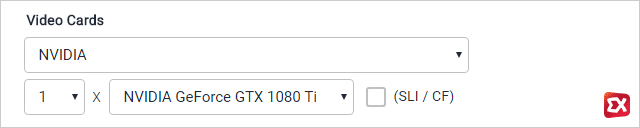
그래픽카드는 AMD와 NVIDIA 모델중 선택할 수 있습니다. 만일 두개 이상을 설치해서 SLI 또는 크로스파이어를 사용한다면 오른쪽의 SLI / CF 옵션에 체크하고 갯수 또한 장착 갯수 만큼 선택합니다.
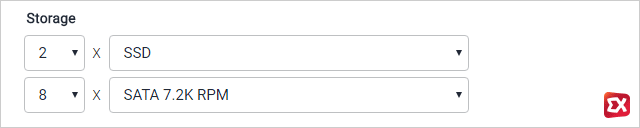
보조기억장치는 두가지를 선택할 수 있습니다. 만일 다른 RPM의 하드디스크를 계산하고 싶다면 단순하게 개당 20w 로 계산하면 적당합니다.
선택 옵션중 모니터는 파워서플라이에서 공급되는 전원이 아니기 때문에 선택하지 않습니다.
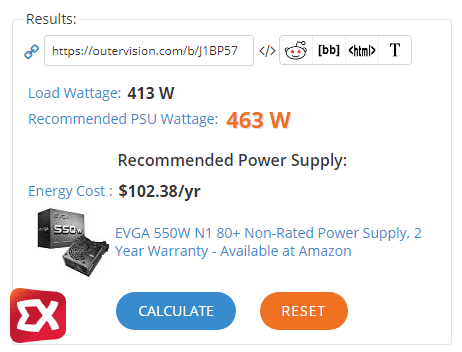
선택을 마친 다음 오른쪽으니 CALCULATE 버튼을 클릭하면 선택한 부품의 최대 사용 전력이 표기됩니다. 필자는 사용하고 있는 서버의 부품을 선택해 봤는데요. 실제 측정되는 전력과 어느정도 차이가 있는지 확인해 보겠습니다.
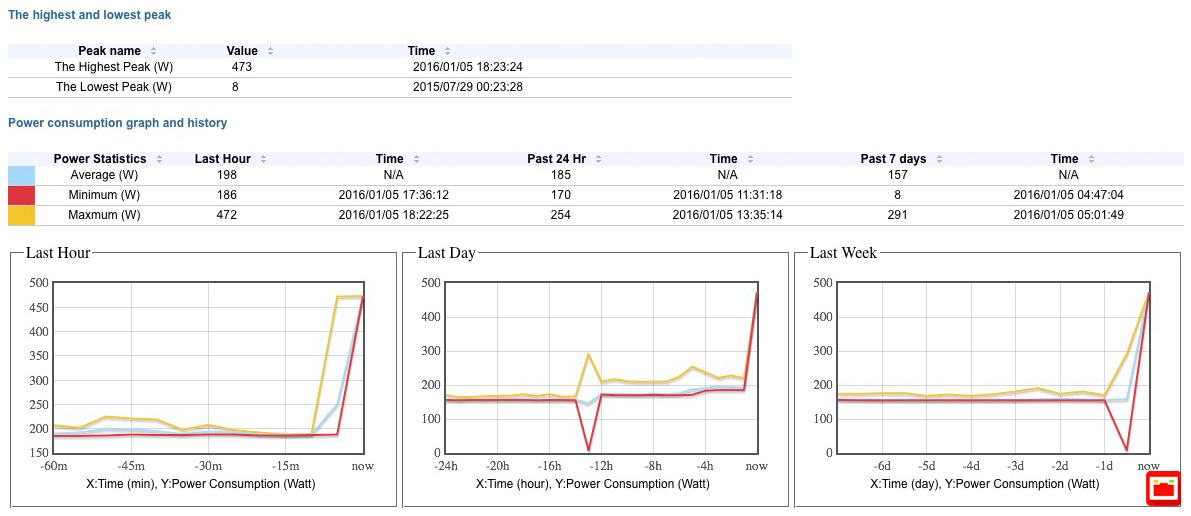
이전에 측정했던 자료를 재활용(…) 해서 비교하자면 풀로드시 472W를 사용하는 것으로 위 사이트에서 계산한 결과값과 10W 정도의 오차가 생깁니다. 위 측정치는 CPU만 풀로드 상태였기 때문에 하드디스크 풀로드까지 생각한다면 전력을 좀더 소비하겠네요.
파워서플라이 선택은?
위 부품 이외에 쿨러, PCI-E 애드온 카드등 확장성을 고려해서 타이트하게 파워를 선택하는 것 보다 넉넉하게 구입하는 것을 추천하며 80PLUS 인증을 받은 믿을만한 파워 같은 경우 효율적인 부분도 생각해야 하기 떄문에 계산된 용량의 1.5배 정도의 정격 파워를 선택하느 것이 좋습니다.




1개 댓글. Leave new
궁금했었는데, 한번 해볼께요.
감사합니다.